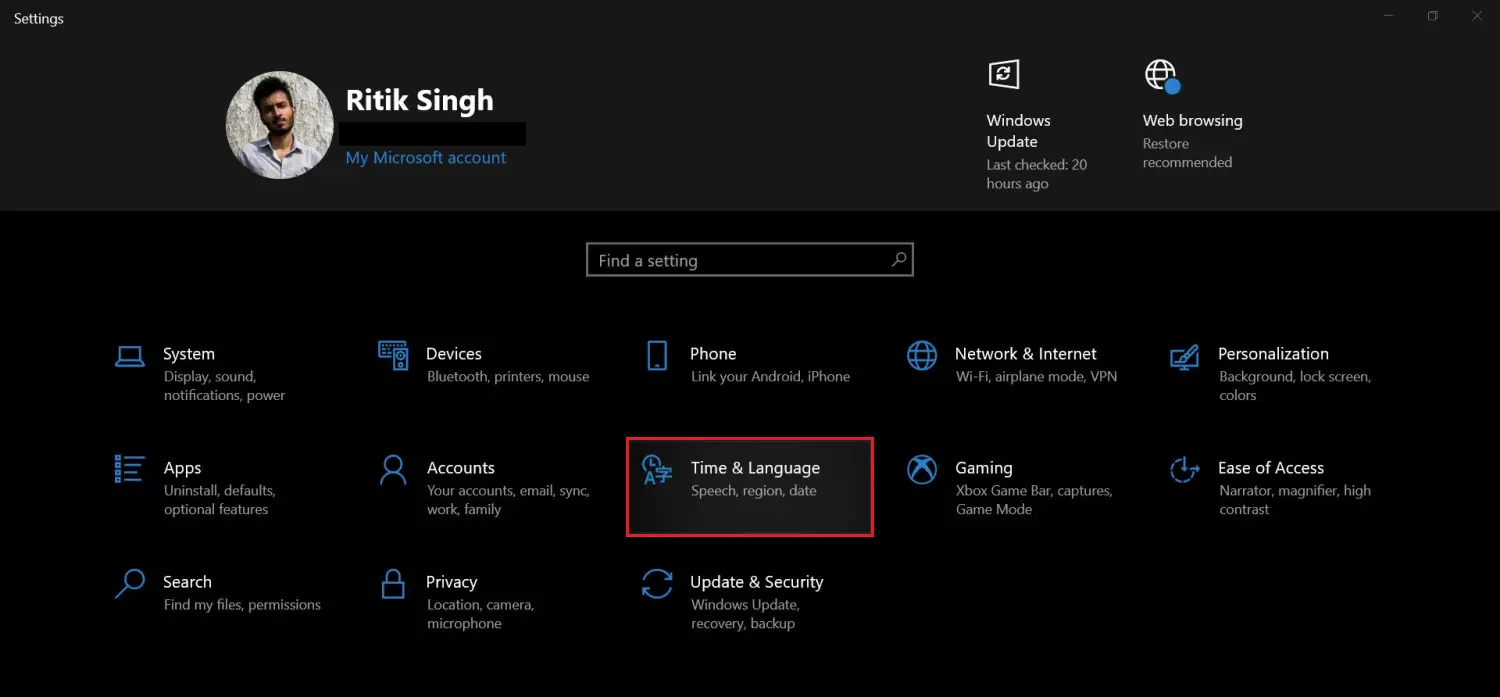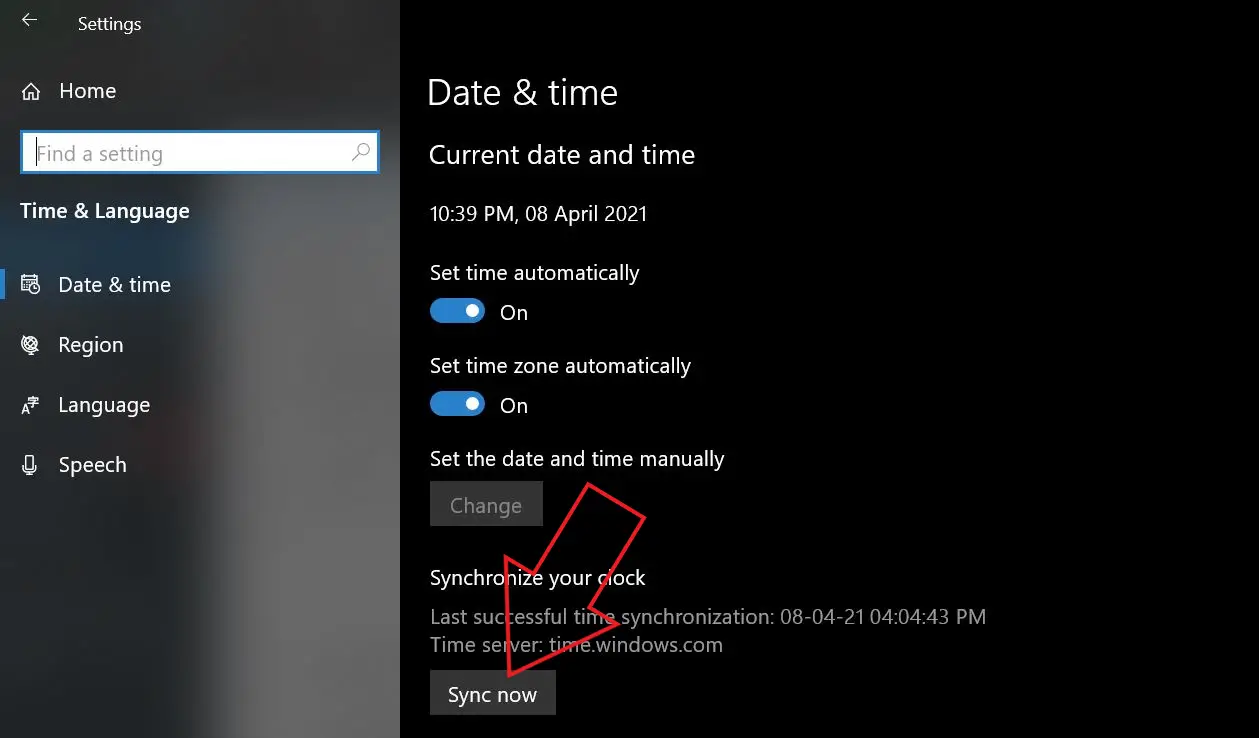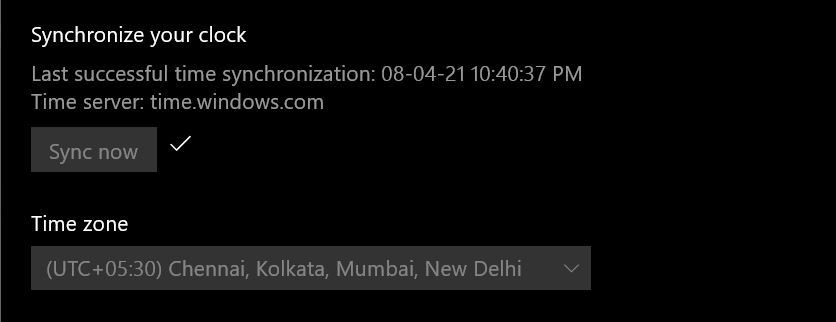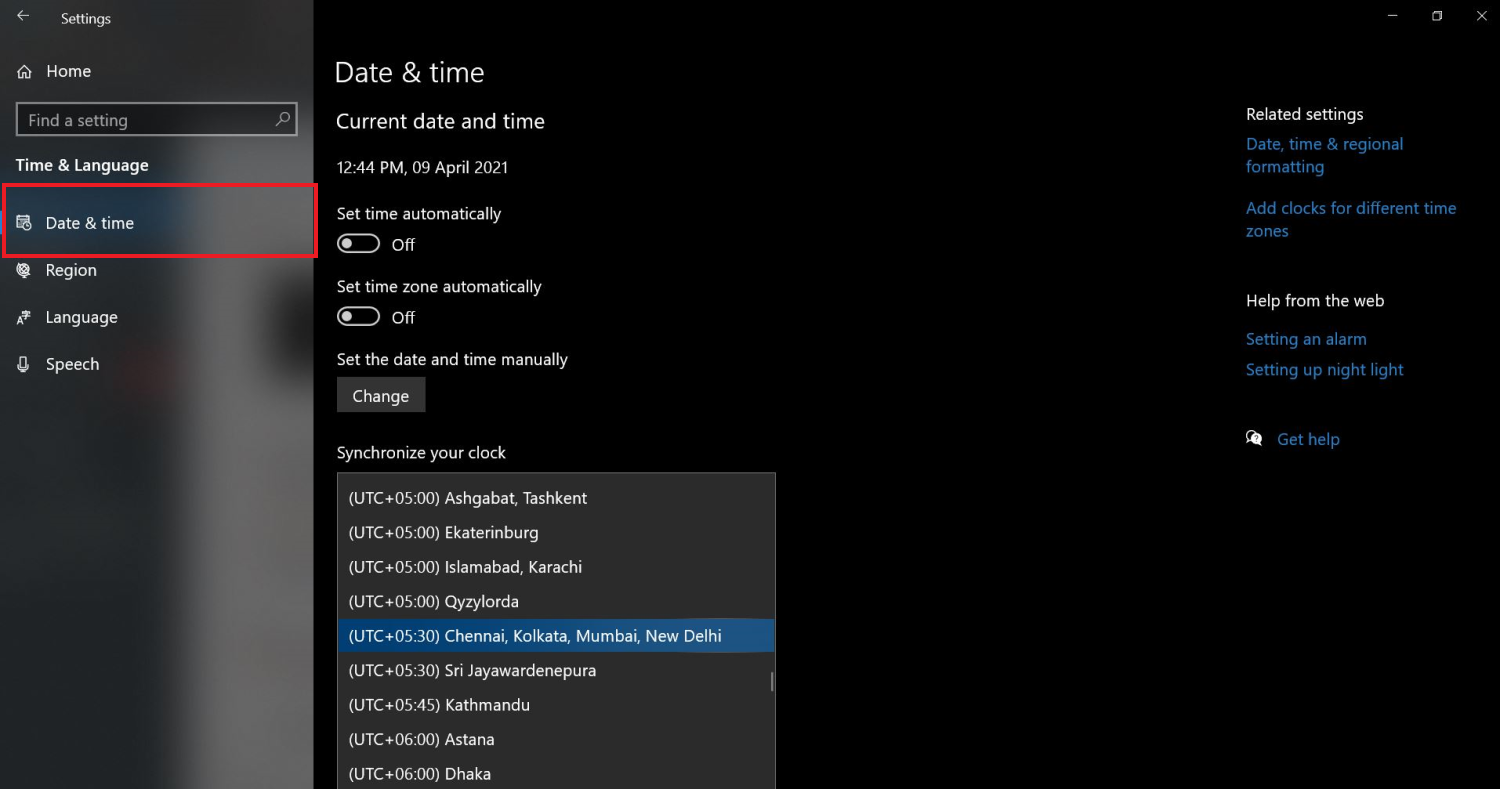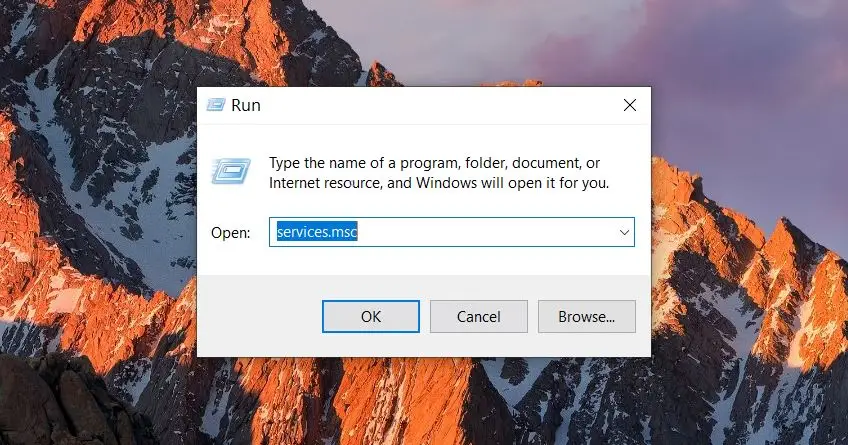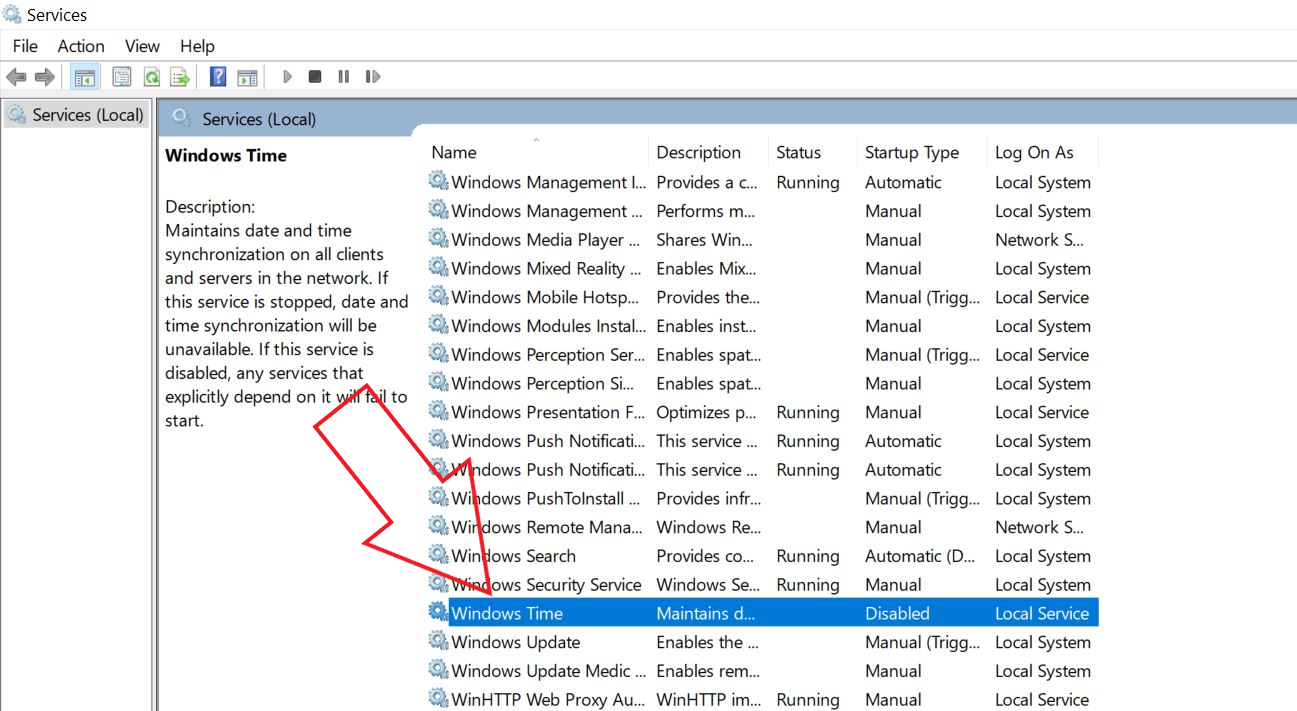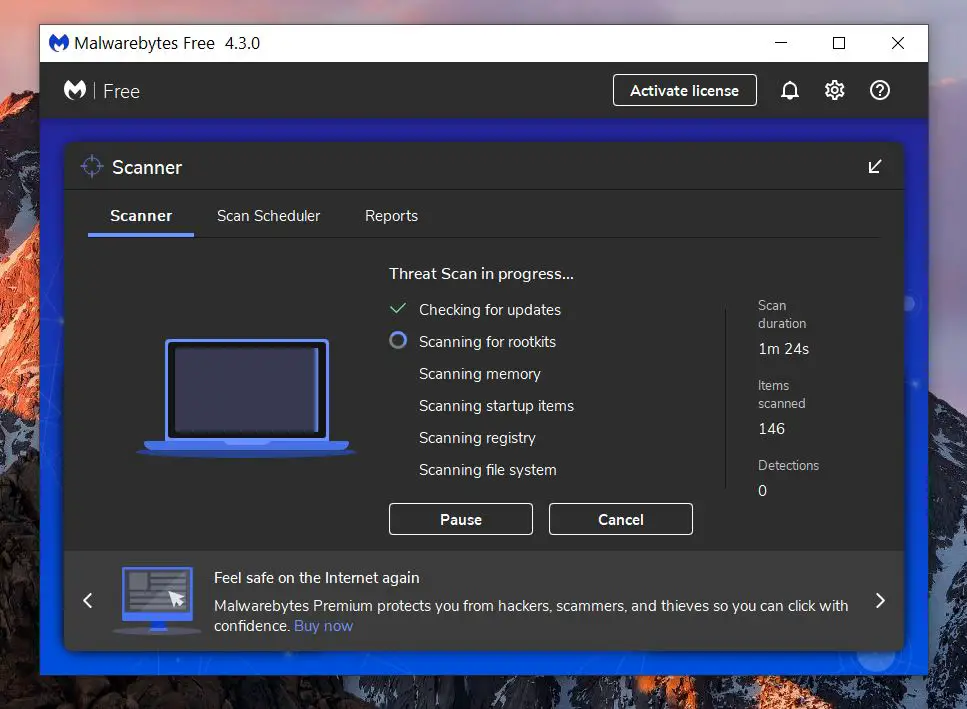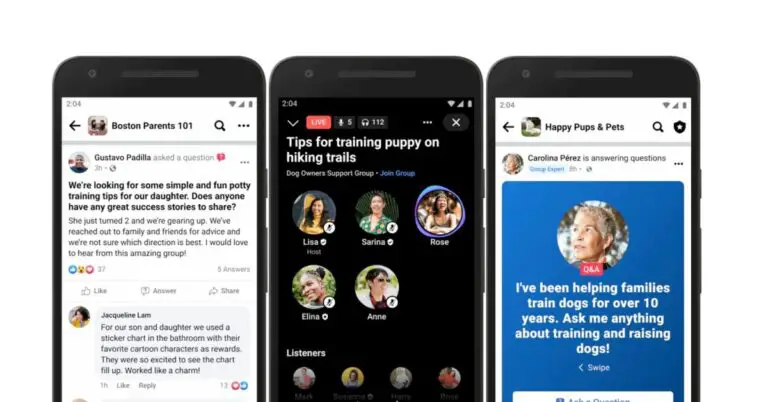I 5 migliori modi per correggere l'orologio del computer di Windows 10 che mostra l'ora errata
L'orologio del tuo PC Windows 10 potrebbe mostrare un'ora imprecisa per vari motivi. In effetti, è uno dei problemi più comuni che gli utenti di Windows devono affrontare di volta in volta. A volte, anche se imposti l'ora, cambierà automaticamente dopo alcuni riavvii. Se hai problemi come il tuo PC che mostra l'ora sbagliata, l'ora è ritardata di alcuni minuti o la data e l'ora cambiano continuamente, non preoccuparti. Ecco i modi migliori per correggere l'orologio del computer di Windows 10 che mostra l'ora errata.
Correlati | Come abilitare la presentazione dello sfondo in Windows 10
Correggi l'orologio del computer di Windows 10 che mostra l'ora errata
1. Sincronizzare l'ora
Se l'ora sul tuo computer Windows 10 viene ritardata di alcuni minuti o continua a cambiare da sola, prova a sincronizzare l'ora con il server online per vedere se funziona. Puoi farlo sul tuo PC come segue:
- Avvia il menu Start e cerca "Impostazioni".
- Cliquer sur Parametri per aprirlo.
- Qui clicca su Tempo e lingua.
- Ora seleziona Data e ora nella barra laterale a sinistra se non l'hai già fatto.
- Cliquer sur Sincronizza ora in Sincronizza l'orologio.
- premere Sì quando richiesto.
L'orologio del tuo PC sarà ora sincronizzato con il server Internet. Questo dovrebbe risolvere eventuali problemi di orario errati o errati con il tuo computer Windows 10.
2. Imposta il fuso orario per correggere l'ora errata in Windows 10
Se l'orologio del computer è impostato sul fuso orario sbagliato, si sincronizzerà con un riferimento orario errato. Questo può ritardare o anticipare il tempo di un'ora. Quindi, controlla e imposta il fuso orario corretto sul tuo PC seguendo i passaggi seguenti.
- Aprire Parametri sul tuo computer.
- Vai su Ora e lingua> Data e ora.
- Qui, disabilita i pulsanti "Imposta automaticamente l'ora" e "Imposta automaticamente il fuso orario". Questo attiverà l'opzione del fuso orario in grigio.
- Clicca sul menu a tendina qui sotto Fuso orario.
- Seleziona il fuso orario preciso in base alla tua posizione.
È ora possibile impostare manualmente l'ora corretta o sincronizzarla con il server online utilizzando il primo metodo. Questo risolverà qualsiasi problema con l'orologio del tuo computer.
3. Controlla il servizio orario di Windows
Il servizio Ora di Windows sincronizza la data e l'ora di tutti i computer in esecuzione in Servizi di dominio Active Directory. Utilizza il Network Time Protocol (NTP) per sincronizzare gli orologi dei computer sulla rete. Questo aiuta l'orologio del tuo computer Windows a mostrare l'ora corretta.
Tuttavia, qualsiasi problema con il servizio può causare il ritardo dell'orologio del computer. Quindi, controlla se tutte le impostazioni sono corrette e se funziona correttamente.
- Apri il menu Start e cerca corso. Cliccaci sopra.
- Puoi anche aprire Esegui premendo Vinci + R contemporaneamente.
- Ora digita services.msc e premere Invio.
- Quando viene visualizzata la finestra, individuare il Ora di Windows un servizio. Toccalo due volte.
- Qui, imposta il "Tipo di avvio" su automatico. Rubinetto Applicare.
- Ora controlla lo stato del servizio. Se il servizio è in esecuzione, fare clic su fermarsi e poi inizio ancora. Se non funziona, premere il tasto Start pulsante per avviarlo.
- Fare clic Applicare quindi premere Va bene.
4. Scansione virus
Alcuni virus informatici possono infettare la macchina e causare l'errata data e l'ora o l'impostazione del fuso orario errato. Potrebbe entrare in conflitto con i file del sistema operativo che gestiscono la data e l'ora. Quindi, se non funziona, prova a scansionare il tuo computer alla ricerca di virus.
Puoi utilizzare Windows Defender integrato e alcuni software antivirus di terze parti come Malwarebytes, Bitdefender, Kaspersky, ecc.
5. Sostituisci la batteria CMOS del tuo computer
Quando il computer è spento, è la batteria CMOS che alimenta il BIOS e controlla l'ora e la data. La batteria si carica ogni volta che il laptop è collegato. Tuttavia, può degradarsi nel tempo a causa dell'invecchiamento e causare il ripristino delle impostazioni di data e ora del computer.
Se la batteria è difettosa, dovresti considerare di sostituirla con una nuova. È disponibile a buon mercato e può essere cambiato facilmente. La maggior parte delle batterie CMOS ha una durata media di circa cinque anni.
Conclusione: risolto il problema dell'ora dell'orologio di Windows 10 errata
Queste sono soluzioni rapide per correggere l'orologio che mostra l'ora sbagliata su un computer Windows 10. Spero che ti aiutino a correggere le deviazioni con l'ora sul tuo computer. Fammi sapere cosa ha funzionato per te nei commenti qui sotto. Resta sintonizzato per altri articoli come questo.
Alcuni altri consigli e trucchi utili per te